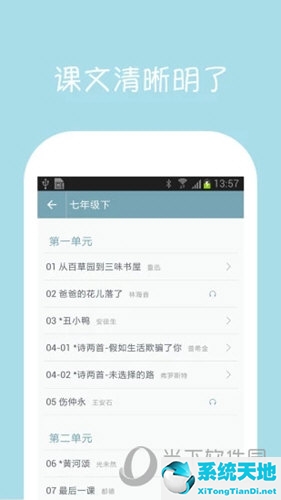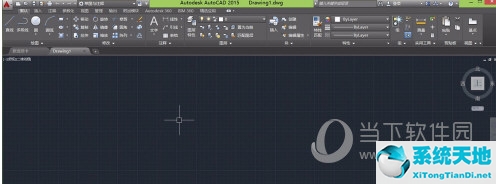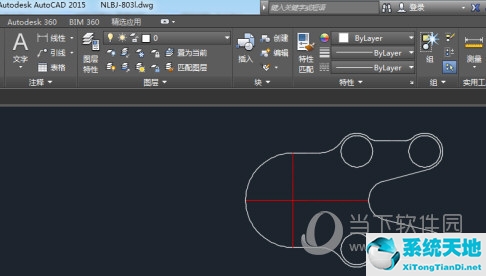AutoCAD2015怎么标注公差 配合公差标注教程(cad2020怎么标注配合公差带代号(autocad2019公差标注))
AutoCAD2015怎么标注公差 配合公差标注教程, AutoCAD2015是一款非常专业的CAD绘图软件,很多用户表示不知道如何标注公差。下面就通过这篇文章给大家介绍一下,一起阅读吧!
 AutoCAD2015简体破解版类别:Autodesk大小:8.06G语言:简体中文
AutoCAD2015简体破解版类别:Autodesk大小:8.06G语言:简体中文
评分:10如何标注公差:打开标注样式,新建一个标注样式“公差直径”。我想标记轴的公差。
基本样式为——直径的尺寸样式。
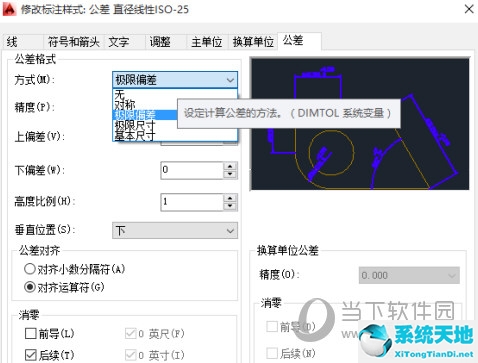
公差设置为——极限偏差,精度为0.0000,公差值可随意输入。同样,在标记对称和极限尺寸时也是如此。
后续消零公差会避免0.0020的情况。
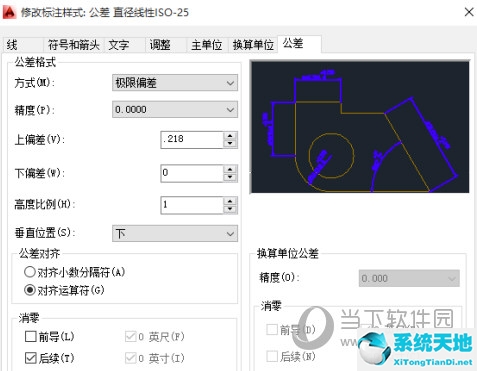
单击“标签”( label ),首先给要标记的轴加标签。
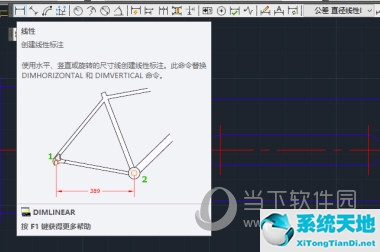
双击尺寸编号将其删除。
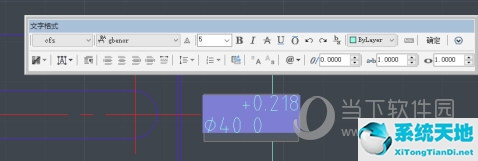
在编号框中输入 40 0.018 0.002。
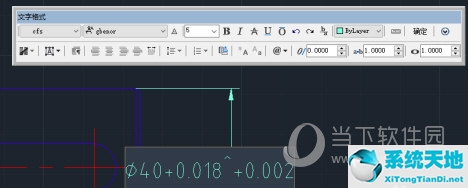
选择“0.018 0.002”,右键选择堆栈,就这样。
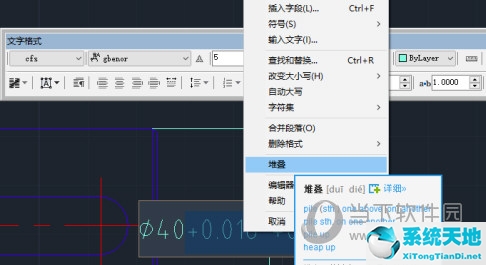
好了,以上就是边肖为大家带来的关于“cad2015中如何标注公差”的问题,希望能帮到你。
AutoCAD2015怎么标注公差 配合公差标注教程,以上就是本文为您收集整理的AutoCAD2015怎么标注公差 配合公差标注教程最新内容,希望能帮到您!更多相关内容欢迎关注。
郑重声明:本文版权归原作者所有,转载文章仅为传播更多信息之目的,如作者信息标记有误,请第一时候联系我们修改或删除,多谢。本文地址:https://www.sjzdingshang.com/post/217761.html